win10系統如何中止正在進行的系統更新
現在大部分的電腦使用的系統都是win10系統,很多用戶在用win10系統的時候總是會遇到一些無法解決的問題,其中的原因就是不了解各項功能的設置入口以及配置方法,就會導致出現一些無法解決的問題,有些用戶在進行系統更新的時候意圖要中止更新,但是界面中有沒有中止操作的按鈕,所以找不到辦法中止,那么小編今天就來跟大家分享一下在win10系統中,中止系統更新的操作方法教程,有需要的朋友不妨一起來看看。
 方法步驟
方法步驟1.首先我們在更新系統的時候都會看到下圖中的界面,點擊下載即可開始更新,而有的系統不需要點擊下載,在開機之后就會進入更新了。
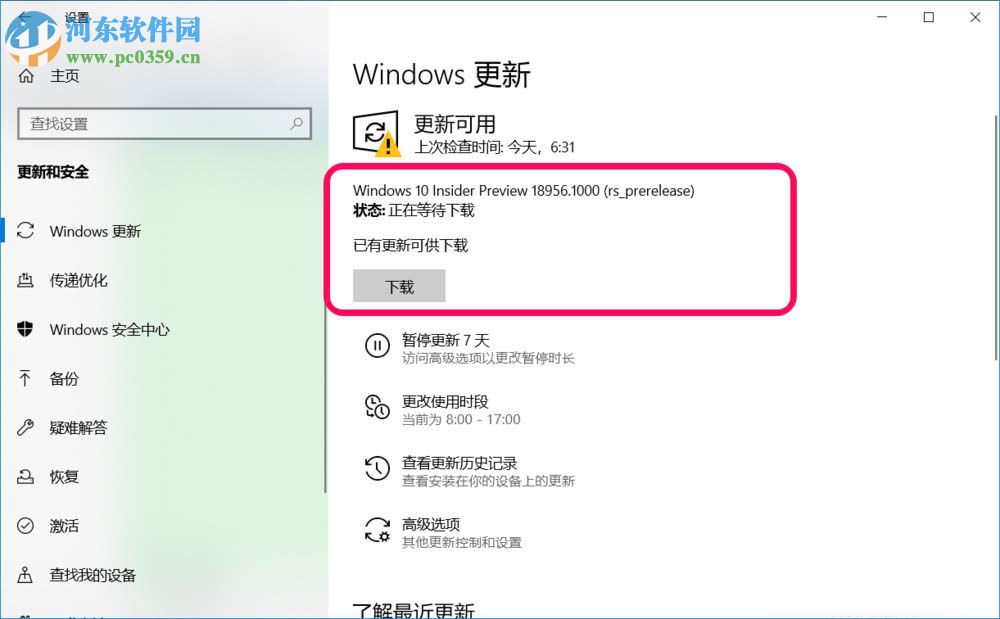
2.如果點擊了下載之后又想中止更新的話就需要進入到電腦的服務界面中,找到并且雙擊“Windows update”這一項服務。
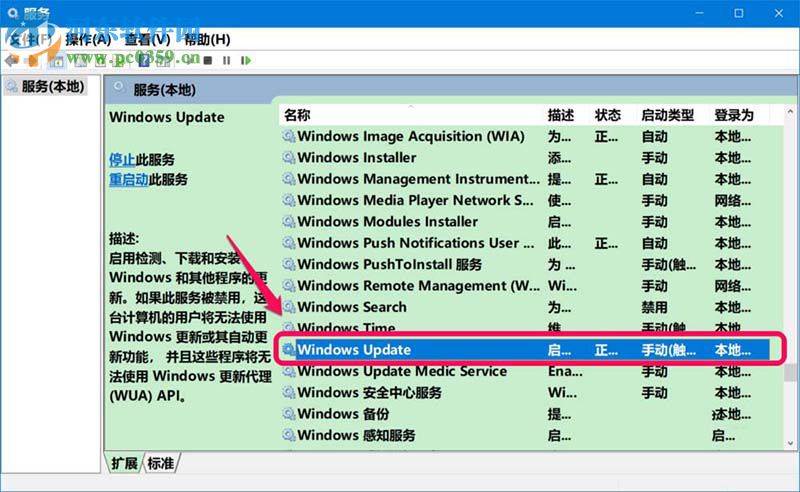
3.然后在Windows update的屬性界面我們將啟動類型設置成“禁用”,當服務狀態為“已停止”就可以了。
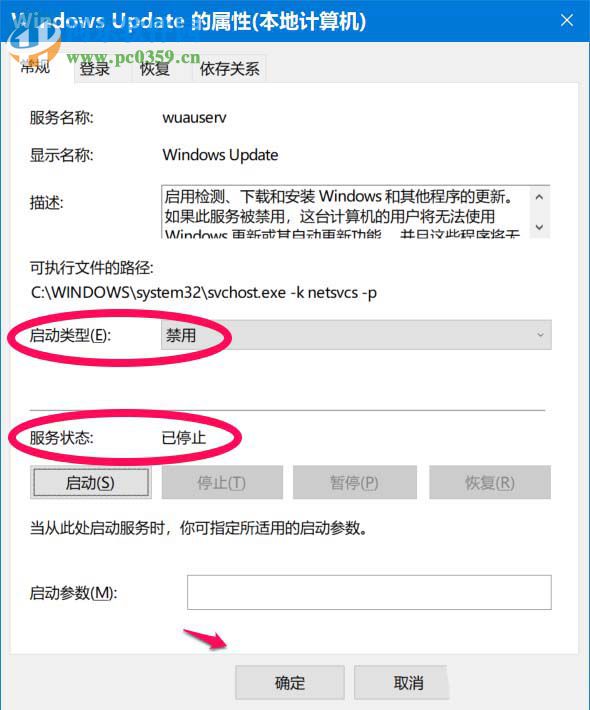
4.下一步需要在C:WindowsSoftware DistributionDownload文件夾和C:WindowsSoftware DistributionDataStore文件夾中刪除所有的文件。
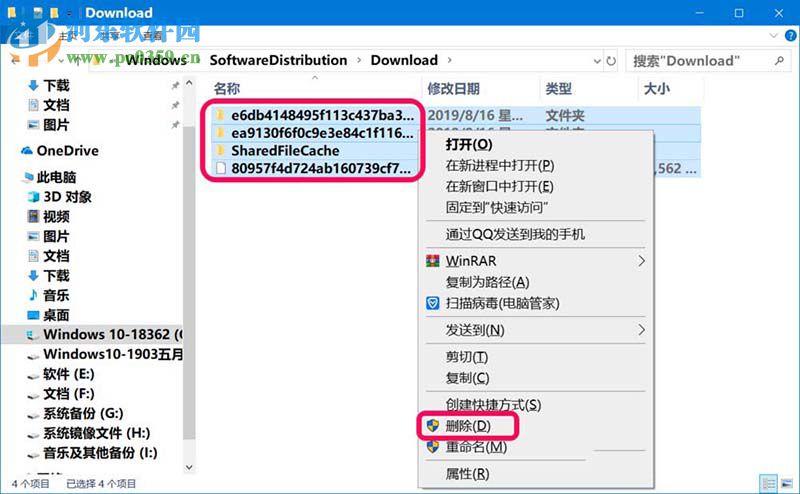
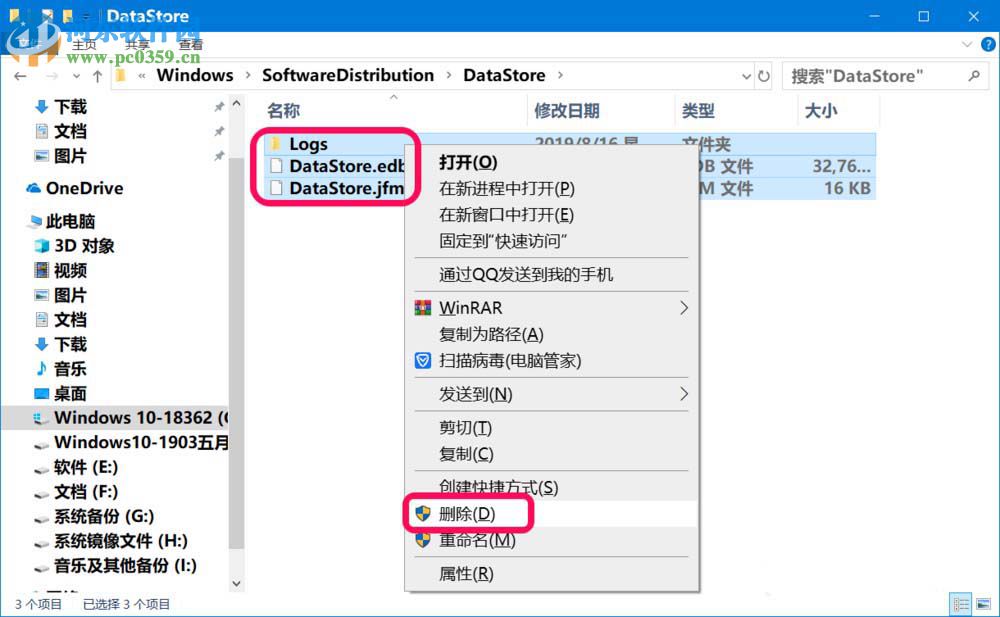
5.完成操作之后重啟計算機,再次進入到Windows設置的更新和安全界面,我們將會發現Windows更新失敗的提示,然后我們點擊重試。
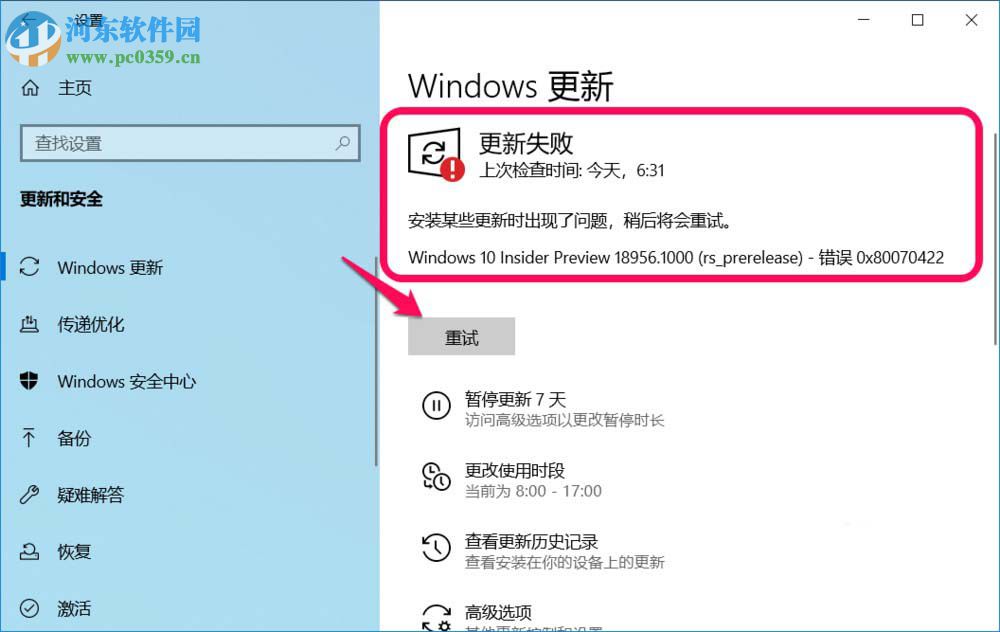
6.點擊重試之后等待運行完成,界面就會顯示“你使用的是最新版本”這樣就表示我們已經中止系統更新了,不要點擊“檢查更新”即可。
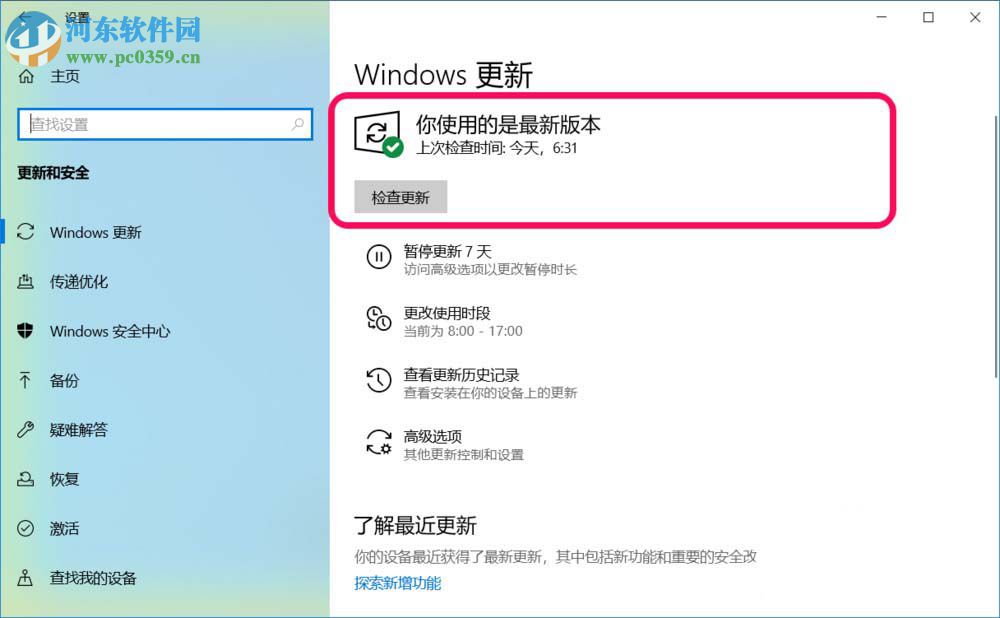
以上就是在win10系統的電腦中止系統更新的方法步驟了,有很多用戶可能點擊下載更新系統之后又不想更新了,卻不知道要如何中止更新,所以大家不妨試試教程中的方法,希望對大家有所幫助。
相關文章:
1. Win7文件夾變綠顯示沒有權限怎么辦?Win7文件夾變綠顯示沒有權限的解決方法2. Win11 Build 22000.65更新了什么?Win11新版本更新內容一覽3. Win10怎么卸載重裝聲卡驅動?Win10卸載聲卡驅動詳細教程4. 怎么檢測電腦是否支持Win11系統?電腦無法運行Win11怎么辦?5. 如何一鍵關閉所有程序?Windows系統電腦快捷關閉所有程序教程6. Win11渠道選哪個 升級Win11選擇哪個渠道7. Win10電腦制作定時關機代碼bat文件教程8. Win11怎么設置任務欄小圖標?Win11設置任務欄小圖標的方法9. Win10怎么卸載virtualbox?Win10升級提示立即卸載virtualbox怎么卸載?10. Win11的開機音效要怎么設置?

 網公網安備
網公網安備